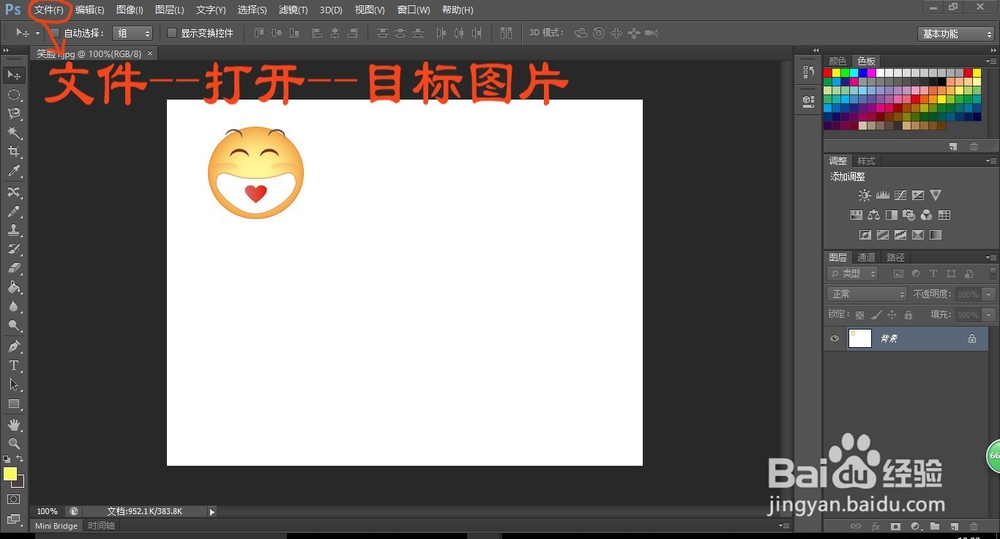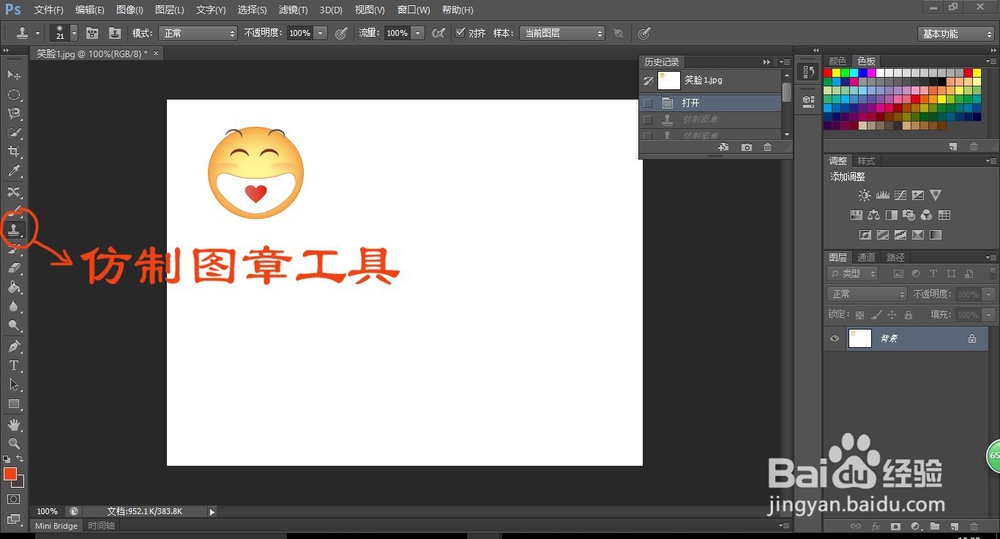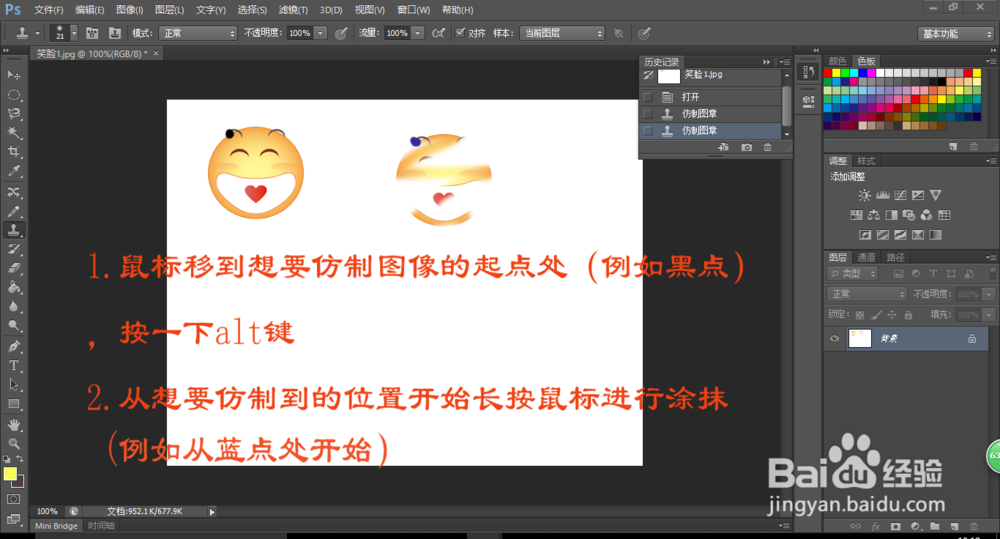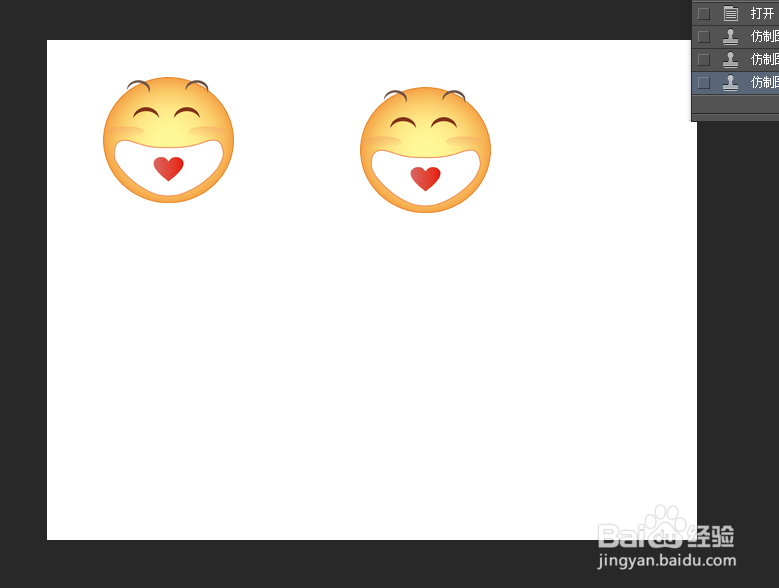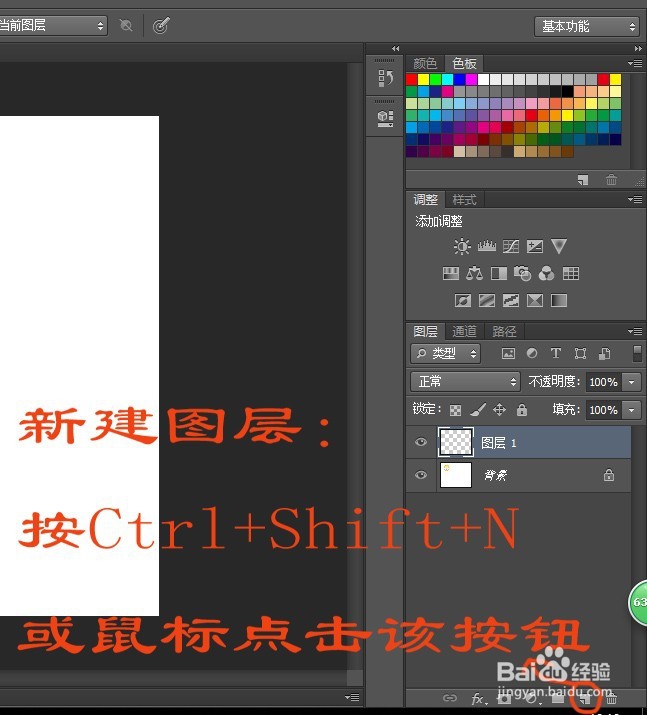在PS中,如何使用【仿制图章】工具复制图像
1、打开图像打开一幅图像,假如现在我要在旁边画一个一样的笑脸,就可以采用【仿制图章】工具
2、选择工具比如我的CS6版本,是在这个图标上右击,选择【仿制图章】工具
3、开始复制将鼠标移动到想要复制的图像上,按住Alt键,按一下即可,这时光标变换了形状;再在想要复制到的地方,单击鼠标复制起点开始涂抹。
4、复制完成仔细不断拖动鼠标,即可完成。
5、复制到另一个图层假如我想要将笑脸复制到另一张图层上。先新建一个新的图层。
6、复制图像与之前不同的是,要在原图层上选择复制起点,然后单击新图层,或者你想要复制到的另一个图殿秩痊肭层,再选择合适位置进行涂抹,即可完成复制。
声明:本网站引用、摘录或转载内容仅供网站访问者交流或参考,不代表本站立场,如存在版权或非法内容,请联系站长删除,联系邮箱:site.kefu@qq.com。
阅读量:84
阅读量:51
阅读量:51
阅读量:77
阅读量:44